Animar es cambiar algún aspecto de la escena a lo largo del tiempo.Con esta definición podemos considerar por ejemplo que el cambio de intensidad de una luz forma parte del proceso de "animación de la iluminación", o cambiar el color de forma progresiva ( o brusca ), es "animar el material" del objeto.
Key Framing
Una sencilla forma de "animar un objeto" para que se mueva en la escena consiste en definir su posición inicial, y la posición final transcurrido un cierto intervalo de tiempo. Animar el color puede utilizar el mismo modelo de animación, definiremos el color en un instante de tiempo y al que tiene que llegar transcurrido un intervalo dado.
La suavidad con la que se realiza el proceso se puede controlar mediante una serie de curvas, en las que podemos acelerar o frenar la transición entre los dos estados (a lo largo del tiempo de duración de estos).
La técnica de animación se conoce como "Key Framing" y consiste por tanto en fijar unas posiciones, inicial y final, para calcular automáticamente los pasos intermedios que permitan mover el objeto de una forma suave desde la posición que hemos denominado inicial hasta la final.
Timing
La medida del tiempo suele realizarse en "frames" transcurridos.
Cada segundo suele contener 25 cuadros de imagen (frames). Son 25 frames en formato PAL de televisión, mientras que en formato SECAM se utilizan 30. Estas diferencias se deben a la frecuencia de la corriente eléctrica de los paises; en Europa, con una frecuencia de 50Hz se adopta el sistema PAL, mientras en América se usa el SECAM al ser a 60Hz dicho suministro eléctrico.
Actualmente en formatos digitales se admiten diferentes formatos; presumiblemente con la incorporación de los sistemas de visualización estereoscópicos ( 3D ) que usan tasas de refresco de los monitores de 120Hz se deban empezar a generalizar 60 frames por segundo para cada ojo, por tanto 120 imágenes.
- Timeline
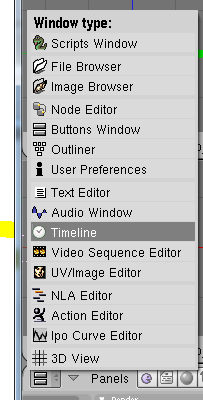 Mediante la "línea de tiempo" (Timeline) se gestiona gran parte de la animación basada en key frames.
Mediante la "línea de tiempo" (Timeline) se gestiona gran parte de la animación basada en key frames.Para trabajar con la línea de tiempo debemos activarla en cualquier ventana de Blender; se realiza pulsando el icono para seleccionar el "tipo de ventana" (inferior izquierdo) y seleccionando la opción "Timeline" en el menú que se despliega.
Un reloj es el icono asociado a esta función, recordando su papel en la gestión de los tiempos de la animación.
La ventana "Timeline" ( TL ) muestra un conjunto de controles en la parte superior, un área gráfica central con un línea verde y unos números en la parte inferior.
Podemos tener etiquetada el TL con dos unidades diferentes: número de frames o segundos. Para pasar de un formato a otro situaremos el cursosr del ratón en la ventana y pulsaremos la tecla "T"
Vemos que al pasar de un modo a otro la escala se multiplica o divide por 25, de acuerdo con el factor antes mencionado. Por defecto el sistema de unidades se basa en los frames, y el tiempo inicial de animación es el correspondiente a 250 imágenes (10 segundos)
Más adelante veremos como manipular estos valores que se ofrecen por defecto.
Animation Keys
Cuando marcamos una posición concreta del objeto en la escena, en un fotograma "clave" o fotograma de control, introducimos una "marca de animación" conocida como "Animation Key".
La forma de interpolar estos valores es un nuevo parámetro que deberemos estudiar.
Cuando fijemos nuevos valores para los parámetros que animemos veremos que dependerán del tipo de elemento. Así, un material podrá ser animado en los valores de sus componentes de color o reflectividad por ejemplo, mientras que un objeto dispondrá de parámetros para fijar su posición y orientación.
Para introducir un nuevo "fotograma clave" elegiremos el fotograma deseado y mediante el icono de la llave o pulsando la tecla "I" desplegaremos un nuevo menú en el que elegiremos el parámetro a fijar.
Como filosofía general por tanto realizaremos siempre tres pasos básicos:
- Situarnos en el fotograma clave
- Modificar el parámetro necesario
- Fijar el valor introduciendo la "marca" de animación (key).
Podemos ver en el menú desplegable que los diferentes tipos de "marcas de animación" vienen agrupados diferenciándose entre los que afectan a la posición y los que afectan a la visualización. Este menú dependerá del contexto, es decir, del objeto que queramos animar y de las posibilidades o parámetros que se puedan controlar.
Obtención de la animación
 Una vez definidos los "key frames" o fotogramas "clave", podremos obtener la animación de la escena en un renderizado.
Una vez definidos los "key frames" o fotogramas "clave", podremos obtener la animación de la escena en un renderizado. Para ello deberemos acceder a la ventana "Scene" mediante el correspondiente icono o mediante la tecla de función "F10"
En esta ventana se definirán varios aspectos de la animación, los principales son:
- Nombre del fichero de salida
- Formato del fichero de vídeo (o cuadros sueltos)
- Duración de la animación a calcular
- Resolución
Cuando estén definidos todos los parámetros necesarios, simplemente pulsaremos el botón "ANIM", y veremos en una ventana de renderizado el progreso de generación. Una vez generada la animación podremos ver el resultado pulsando en la tecla "PLAY"
Veremos más adelante, mediante algunos ejemplos, todo este proceso en detalle en sus diferentes vertientes. De momento simplemente nos quedaremos con la filosofía general para ir desarrollándola progresivamente.
- Imagen de Síntesis
- Key frame (Wikipedia)









No hay comentarios:
Publicar un comentario